Strumenti AI 101
Recensione di Trupeer: questa intelligenza artificiale può far risparmiare ore di editing video?
Unite.AI si impegna a rigorosi standard editoriali. Potremmo ricevere un compenso quando fai clic sui link ai prodotti che esaminiamo. Si prega di visualizzare il nostro divulgazione di affiliati.
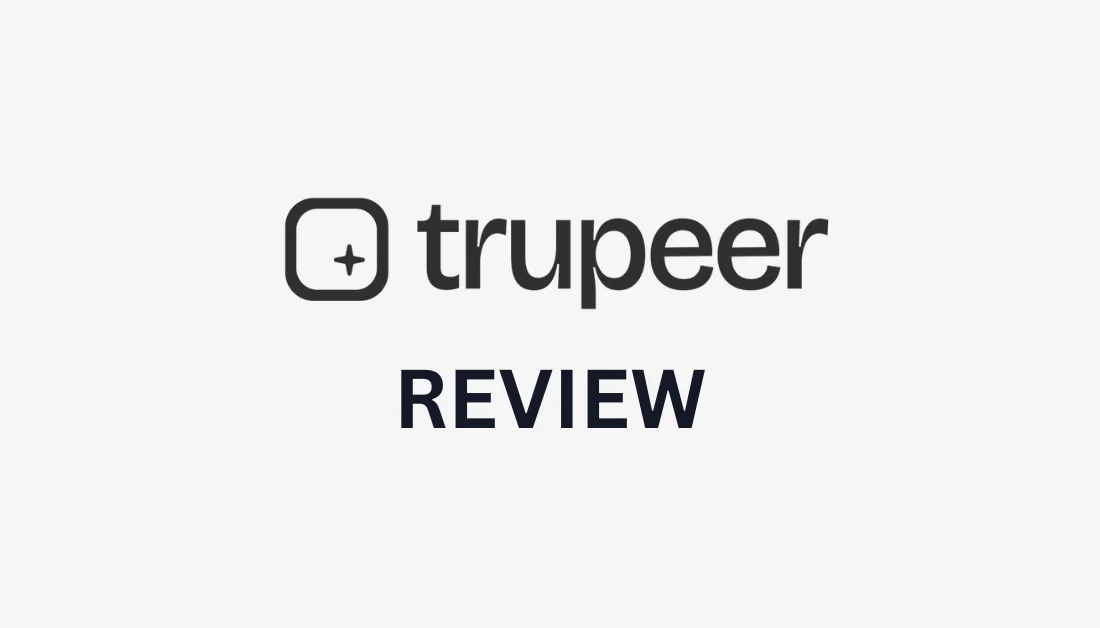
Se hai mai finito un schermata di registrazione per poi temere la modifica successiva: non sei il solo.
In media, il montaggio di un minuto di video richiede dai 45 ai 60 minuti di lavoroPer la maggior parte di noi, si tratta di tempo che non abbiamo.
Ecco perché ho deciso di provare TrupeerVolevo vedere se uno strumento di intelligenza artificiale potesse prendere le mie registrazioni dello schermo approssimative e disordinate e trasformarli in video rifiniti senza che io abbia bisogno di particolari capacità di editing o di passare intere giornate in post-produzione.
In questa recensione di Trupeer, ne discuterò i pro e i contro, cos'è, a chi è più adatto e le sue caratteristiche principali. Poi, vi mostrerò come ho usato Trupeer per creare una registrazione dello schermo generata dall'intelligenza artificiale e un documento dettagliato con screenshot ed evidenziazioni.
Concluderò l'articolo confrontando Trupeer con le mie tre migliori alternative (Telaio, Sul fiumee descrivibile). Alla fine saprai se Trupeer è la soluzione giusta per te!
Giudizio
Complessivamente, la Trupeer È uno strumento intuitivo che trasforma le registrazioni dello schermo in video raffinati e guide passo passo praticamente senza sforzo o competenze specifiche. Sebbene non offra alcuni controlli di editing avanzati e funzioni solo su Chrome per ora, le sue funzionalità di intelligenza artificiale e il flusso di lavoro che fa risparmiare tempo lo rendono un'opzione da provare.
Pro e contro
- Trasforma rapidamente le registrazioni dello schermo in video e guide ottimizzati
- L'intelligenza artificiale crea script, voci fuori campo ed effetti zoom
- Non sono necessarie competenze di editing o scrittura
- Crea automaticamente guide passo passo con screenshot
- Supporta più di 30 lingue
- Modifica facilmente script, voci, sfondi e musica
- L'elaborazione rapida fa risparmiare ore di lavoro
- Interfaccia user-friendly
- Controllo limitato per modifiche avanzate (ad esempio, tracciamento preciso del cursore)
- Alcune funzionalità avanzate sono ancora in fase di sviluppo
- Richiede Internet perché è basato sul cloud
- L'estensione è limitata al browser Google Chrome.
Che cosa è Trupeer?
Trupeer è un registratore dello schermo basato sull'intelligenza artificiale che trasforma le tue registrazioni abituali in video e documenti professionali e rifiniti tramite l'intelligenza artificiale.
Pensala così: sai come registrare lo schermo con strumenti di base, ma poi ti ritrovi con un filmato grezzo che richiede un sacco di editing? L'intelligenza artificiale di Trupeer fa tutto il lavoro pesante per te.
Trupeer è presente sul mercato da un po' di tempo e si è concentrata molto sulla risoluzione di un problema specifico: realizzare registrazioni dello schermo che non sembrino amatoriali.
Come si distingue Trupeer
Ciò che distingue Trupeer dagli altri strumenti di registrazione è la potente intelligenza artificiale che lavora dietro le quinte. Registri lo schermo come di consueto e, una volta terminata la registrazione, lo converti in contenuto di intelligenza artificiale.
Trupeer aggiungerà automaticamente uno sfondo e trasformerà la tua voce in una voce artificiale realistica. Da lì, puoi continuare a modificare il tuo video aggiungendo musica di sottofondo, applicando effetti di zoom e persino aggiungendo avatar AI, se lo desideri.
Affidabilità e sicurezza
Oltre 10,000 aziende si affidano a Trupeer, il che la dice lunga sulla sua affidabilità ed efficacia. La sua valutazione G2 è di 4.8 stelle su 5.
Inoltre, sono conformi agli standard SOC2 e ISO27001. Ciò significa che prendono sul serio la sicurezza, un aspetto fondamentale quando si registrano contenuti aziendali potenzialmente sensibili.
Trupeer è così fantastico che dimezza i miei tempi di creazione video, invece di passare un'eternità in post-produzione a cercare di rendere le registrazioni decenti. Ora basta premere il pulsante di registrazione, lasciare che l'IA faccia il suo lavoro e i contenuti dall'aspetto professionale sono pronti per essere condivisi.
Inoltre, la curva di apprendimento non è affatto ripida. Non devi preoccuparti di alcuna ingegneria immediata; basta premere il tasto di registrazione e lasciare che Trupeer faccia il suo lavoro.
Per chi è più adatto Trupeer?
Ecco i tipi di persone che ottengono il massimo dall'utilizzo Trupeer:
- I responsabili del marketing e i responsabili dei prodotti possono utilizzare Trupeer per creare demo e guide dettagliate sulle funzionalità.
- I team di supporto e di customer success possono utilizzare Trupeer per creare guide utente, manuali e contenuti per la risoluzione dei problemi.
- Gli autori tecnici possono utilizzare Trupeer per creare guide dettagliate con schermate e istruzioni.
- Gli insegnanti possono utilizzare Trupeer per creare video formativi e materiali di onboarding facili da aggiornare.
- I creatori di contenuti possono utilizzare Trupeer per realizzare tutorial, recensioni o video tutorial di qualità.
- I progettisti possono utilizzare Trupeer per condividere processi di progettazione e simulazioni visive con clienti e team.
Caratteristiche principali di Trupeer
qui ci sono Trupeer's caratteristiche principali di cui dovresti essere a conoscenza:
- Registrazione dello schermo AI: cattura facilmente lo schermo per dimostrare prodotti, condurre demo o creare contenuti di formazione utilizzando Estensione Chrome Trupeer.
- Generatore di script AI: trasforma automaticamente la tua narrazione in uno script pulito e professionale che potrai modificare in seguito manualmente o tramite l'intelligenza artificiale.
- Voiceover AI: scegli tra oltre 100 voci AI realistiche, così non dovrai registrarne una tua.
- Avatar AI: aggiungi ai tuoi video avatar HeyGen realistici che leggono la tua sceneggiatura.
- Modifica video automatizzata: aggiungi automaticamente zoom, transizioni, introduzioni, outro e musica di sottofondo senza bisogno di modifiche manuali.
- Documentazione dettagliata: crea rapidamente guide formattate dalle tue registrazioni con passaggi e screenshot chiari.
- Screenshot Picker: sostituisci o aggiungi facilmente screenshot alle tue guide senza doverli registrare di nuovo, per semplificare gli aggiornamenti.
- Branding personalizzabile: aggiungi i tuoi loghi, colori e sfondi per mantenere la coerenza del marchio.
- Supporto multilingue: traduci i tuoi contenuti in oltre 30 lingue con un solo clic per una portata globale.
- Opzioni di esportazione flessibili: scarica video e documenti o condividili tramite link.
- Modifica semplice: modifica gli script, scegli voci fuori campo, sfondi e musica per personalizzare i tuoi contenuti.
- Collaborazione di gruppo: supporta la collaborazione in modo che i membri del team possano lavorare insieme per creare e rivedere i contenuti.
Come usare Trupeer
Ecco come l'ho usato Trupeer per creare una registrazione dello schermo generata dall'intelligenza artificiale e un documento dettagliato con screenshot ed evidenziazioni:
- Crea un Account
- Avvia una registrazione
- Aggiungi Trupeer a Chrome
- Avviare la registrazione
- Genera contenuto AI
- Modifica il video
- Esporta il video
- Trasforma il video in un documento
Passaggio 1: creare un account

Ho iniziato andando a trupeer.ai e selezionando "Inizia a creare gratuitamente".
Passaggio 2: avviare una registrazione

Dopo aver creato un account, sono stato indirizzato alla mia dashboard. Mi è stata automaticamente concessa una prova gratuita di dieci giorni.
Trupeer mi ha suggerito due modi per iniziare a utilizzare la piattaforma:
- Inizia a registrare
- Carica un video
Passaggio 3: aggiungi Trupeer a Chrome
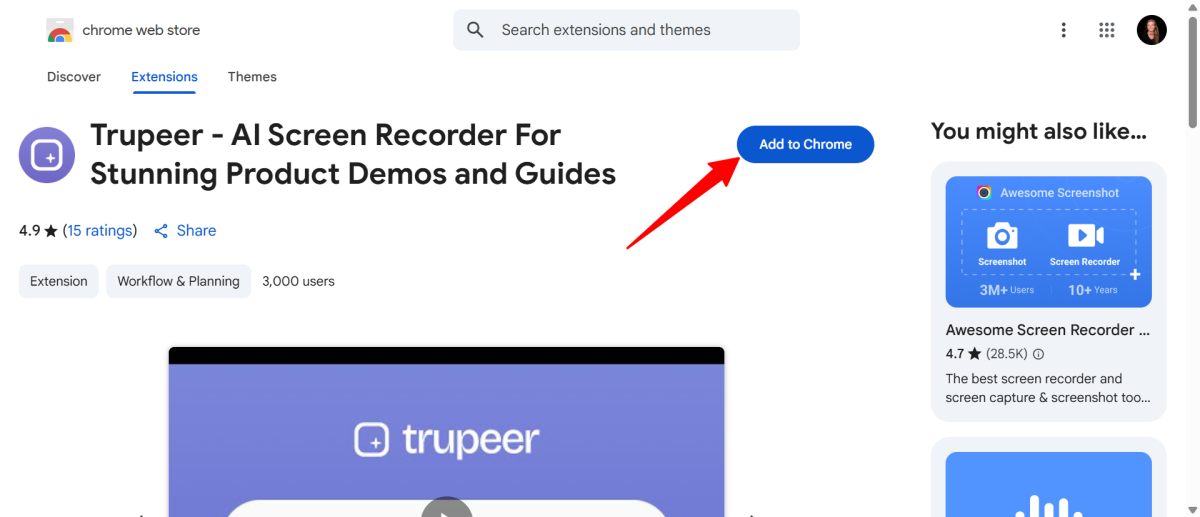
Per avviare una registrazione, ho scaricato l'estensione di Chrome cercando "Trupeer" nel web store di Google Chrome e selezionando "Aggiungi a Chrome".
Passaggio 4: avvia la registrazione

Una volta aggiunta l'estensione, potevo aprire una nuova scheda, aprire l'estensione e iniziare a registrare.
Apparve una piccola finestra in alto a destra. Qui potevo scegliere il microfono, attivare/disattivare la barra degli strumenti in basso a sinistra e scegliere tra 19 lingue di input.
Una volta che sono stato soddisfatto delle mie impostazioni, ho cliccato su "Avvia registrazione".
Passaggio 5: generare contenuti AI

Dopo aver selezionato la scheda che volevo catturare, Trupeer ha immediatamente iniziato a registrare lo schermo. Ho interrotto la registrazione e Trupeer ha creato un'anteprima.
Prima di generare il contenuto AI, Trupeer mi ha dato alcune opzioni:
- Selezione di un modello per il mio video (demo di marketing, onboarding degli utenti, demo di vendita)
- Rifinitura della registrazione prima di generare la versione AI
- Ritagliare il video
- Configurazione delle impostazioni di output
Ho lasciato tutto com'era e ho cliccato su "Genera contenuto AI".
Passaggio 6: modifica il video

Trupeer ha iniziato immediatamente a elaborare la mia registrazione. Pochi secondi dopo, avevo un video di intelligenza artificiale e una versione documentata del mio video!
Il video appariva più rifinito con un'immagine di sfondo. Le mie parole pronunciate sono state trasformate in una sceneggiatura e la mia voce è stata sostituita da una narrazione realistica dell'IA.
Sulla destra, potevo visualizzare l'anteprima del video in qualsiasi momento. Il pannello di sinistra mi offriva le seguenti opzioni di modifica:
- Modificando il mio script
- Selezione di una voce AI o creazione di una voce personalizzata
- Includere la musica di sottofondo dalle opzioni fornite da Trupeer e modificarne il volume
- Utilizzo e modifica di un'immagine di sfondo o di una diapositiva di introduzione/conclusione fornita da Trupeer o caricamento della propria
- Applicazione di effetti zoom
- Inserimento di un avatar AI fornito da HeyGen
- Posizionamento degli elementi (rettangolo, cerchio o sfocatura)
Modificare la registrazione dello schermo con Trupper è stato semplice e divertente e ho avuto il pieno controllo sul risultato finale.
Passaggio 7: esporta il video
Ecco come è venuto fuori il mio video con qualche ritaglio e l'aggiunta di musica di sottofondo:
Non c'è molto da dire, ma Trupeer ha reso il video molto più professionale aggiungendo uno sfondo, della musica e trasformando la mia voce in una voce artificiale dal tono più entusiasta.
Passaggio 8: trasforma il video in un documento

Trupeer non solo ha trasformato la mia registrazione in un contenuto AI rifinito, ma ha anche creato automaticamente un documento formattato con istruzioni passo passo, screenshot ed evidenziazioni. Tutto quello che ho dovuto fare è stato selezionare "Documento" in alto a sinistra.
In alto a destra, potevo modificare il documento manualmente o tramite l'intelligenza artificiale e persino tradurlo in più lingue.
Nel complesso, Trupeer mi ha semplificato la creazione di un video AI impeccabile, con un documento chiaro e dettagliato in pochi minuti. Sono rimasto colpito dalla semplicità con cui è stato possibile registrare, modificare e trasformare i miei contenuti con pochi clic.
Le 3 migliori alternative a Trupeer
Ecco le mie tre migliori alternative a Trupeer:
Telaio
La prima alternativa a Trupeer che consiglierei è Loom. Loom è una piattaforma consolidata per la messaggistica video rapida e la registrazione dello schermo. La piattaforma semplifica la comunicazione visiva tra team, senza bisogno di riunioni.
Tuttavia, Trupeer si distingue per le sue funzionalità di intelligenza artificiale intelligenti. Affina automaticamente la narrazione, corregge la grammatica, rimuove gli intercalari e genera voice-over professionali in oltre 100 accenti. Trupeer crea anche guide passo passo con screenshot delle registrazioni e supporta la traduzione istantanea in oltre 30 lingue.
Nel frattempo, Loom si concentra su velocità e semplicità. Offre funzionalità di registrazione e condivisione intuitive, ma senza voice-over AI, avatar o documentazione automatizzata.
Per aggiornamenti rapidi e informali del team e una facile condivisione, scegli Loom. Per video curati, guide generate automaticamente e supporto linguistico, scegli Trupeer.
Sul fiume
La prossima alternativa a Trupeer che consiglierei è Riverside. Riverside viene utilizzato principalmente per registrare audio e video di alta qualità per podcast, interviste e video a distanza.
Entrambe le piattaforme consentono di creare video professionali senza competenze di editing avanzate. Sono perfette per team e singoli utenti che desiderano semplificare la creazione di contenuti.
Tuttavia, Trupeer si distingue per la sua automazione basata sull'intelligenza artificiale. Trasforma semplici registrazioni dello schermo in video raffinati grazie all'intelligenza artificiale e crea guide passo passo con screenshot. Trupeer genera automaticamente script, voice-over e traduzioni (oltre 30 lingue). È particolarmente apprezzato da addetti al marketing, team di supporto e redattori tecnici che desiderano produrre rapidamente guide e demo condivisibili.
Riverside, invece, è progettato per registrazioni di qualità da studio. Offre risoluzione video 4K, registrazione locale per ogni partecipante (garantendo la qualità anche con una connessione internet scadente) e strumenti di intelligenza artificiale come Magic Clips e Show Notes che generano momenti salienti e riepiloghi dalle tue registrazioni.
Riverside è il preferito da podcaster, intervistatori e creatori di video che danno priorità a produzioni elevate e hanno bisogno di registrare più ospiti da remoto. E il suo editor video integrato e la possibilità di trasmettere in diretta streaming su piattaforme come YouTube e LinkedIn lo rendono ancora migliore.
Per generare rapidamente video, documenti e traduzioni, usa Trupeer. Per podcast e registrazioni video di alta qualità con editing e streaming avanzati, usa Riverside!
descrivibile
L'ultima alternativa a Trupeer che consiglierei è Descript. Descript offre un approccio unico, basato sul testo, all'editing audio e video, che rende le attività di produzione complesse semplici come la modifica di un documento.
Tuttavia, Trupeer si distingue per l'automazione basata sull'intelligenza artificiale nella creazione di video e guide passo passo. È possibile trasformare semplici registrazioni dello schermo in video professionali grazie all'intelligenza artificiale e convertirle in documenti formattati in pochi secondi.
Descript, invece, permette di modificare audio e video modificando la trascrizione. Le sue funzionalità principali includono l'editing audio/video basato sul testo, la rimozione delle parole di riempimento con un clic e le note di presentazione generate dall'intelligenza artificiale. Include anche strumenti di miglioramento audio come Studio Sound.
Descript è particolarmente popolare tra podcaster, creatori di contenuti e team che collaborano a progetti audio/video. La sua funzione Overdub permette persino di creare cloni vocali basati sull'intelligenza artificiale.
Per generare rapidamente video AI ben fatti e documenti passo passo, usa Trupeer. Per podcasting e editing audio/video, usa Descript.
Recensione di Trupeer: lo strumento giusto per te?
Dopo aver utilizzato Trupeer, posso dire onestamente che è il miglior strumento che abbia mai provato per realizzare rapidamente video e guide rifiniti senza dover dedicare ore di editing.
Se desideri contenuti puliti e professionali in tempi rapidi, Trupeer vale assolutamente la pena di provarlo. Ma se sei curioso di conoscere le migliori alternative a Trupeer, ecco cosa ti consiglio:
- Telaio è ideale per registrazioni dello schermo rapide e informali e per aggiornamenti del team.
- Sul fiume è ideale per podcaster, intervistatori e creatori che desiderano video e audio di qualità da studio.
- descrivibile è ideale per l'editing di podcast/audio e per l'editing di video basati su testo.
Grazie per aver letto la mia recensione su Trupeer! Spero ti sia stata utile.
Trupeer offre un 10-day free trialProvalo tu stesso e vedi se ti piace!














